IDEA 是一款常用软件,常用于 Java 开发工作。本文将 IDEA 的相关学习内容进行了整理。
1. IDEA 界面
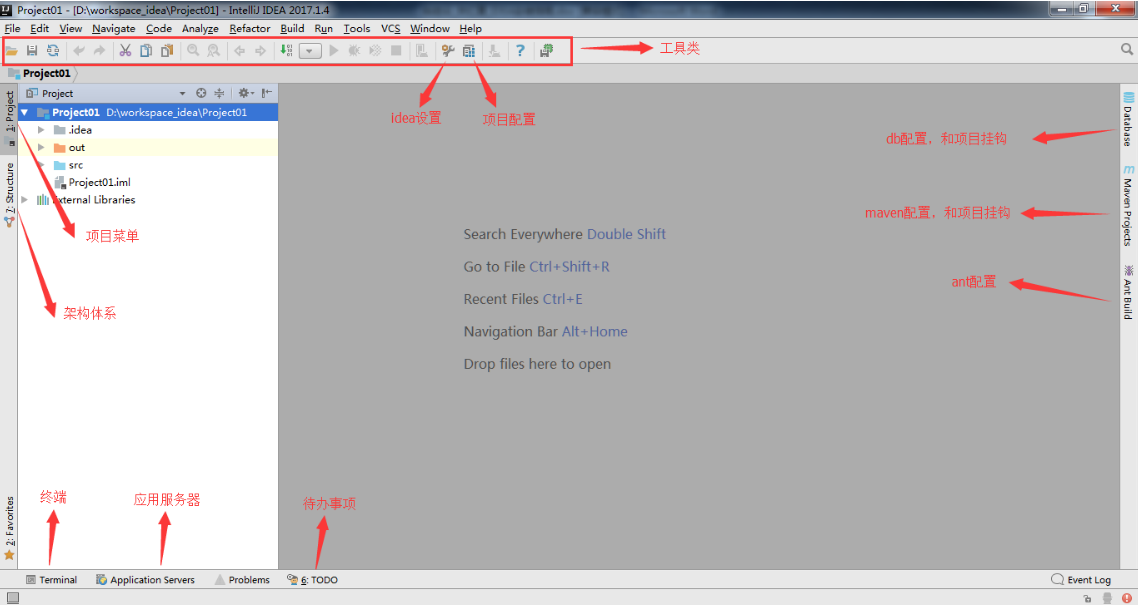
2 IDEA 层次结构
层次结构依次是:
- Project
- Module
- Package
- Class
IDEA 设定是,一个 Windows 页面对应一个 Project。所以 File 可以查看 Project 配置。
右键 Project,可以在里面创建 Module。
右键 src,可以在里面创建 Package 和 Class。
删除 Project 里面的 Module 比较复杂,包括下面的步骤:
- 右键目标 Module,选 Open Module Settings。
- 在 Project Structure 的 Modules 里面,选对应 Module,再点减号。
- 之后返回 Project 界面,可以右键目标 Module,选 Delete 了。
3. IDEA 常用配置
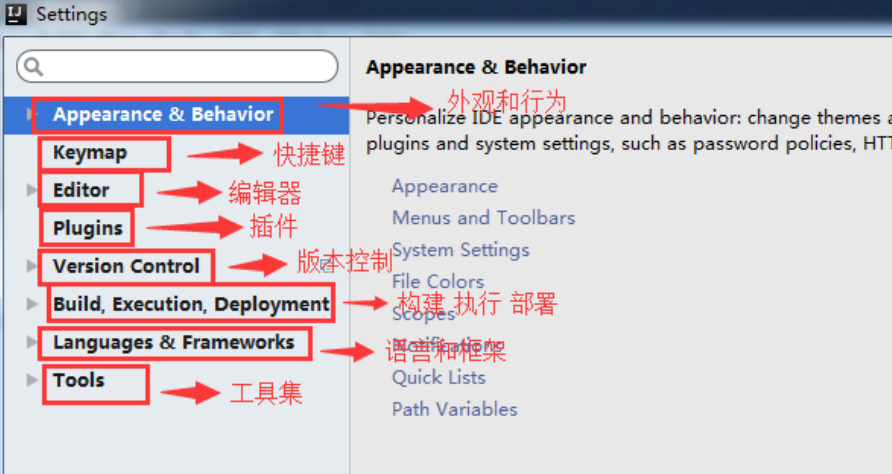
类头的文档注释信息,可以去 Editor 的 File and Code Templates 中的 Includes 中修改。
文件编码,可以去 Editor 的 File Encodings中修改。
此外,右下角还可以修改当前文件的编码。弹窗选项 Reload 是临时使用,Convert是直接修改文件。注意一定要谨慎修改文件,做好备份,否则乱码就无法还原了。
自动编译。可以去 Build, Execution, Deployment 中的 Compiler 修改。
4. 常用快捷键
常用快捷键包括:
- CTRL + D:复制所在行。
- CTRL + Y:删除所在行。
- CTRL + X C V:分别是剪切、复制和粘贴所在行。
- CTRL + W:递进选择代码块。
- CTRL + P:提示方法的参数。
- CTRL + B:跳转到方法定义处。
- CTRL + + -:展开或关闭代码段。
- CTRL + F1:显示错误信息。
- CTRL + F8:设置断点。
- ALT + ↑ ↓:切换方法。
- SHIFT + 滚轮:横向移动屏幕。
- SHIFT + F10:执行。
- ALT + SHIFT + /:多行注释。
- ALT + SHIFT + ↑ ↓:移动行。
- SHIFT + ENTER:下面新建一行。
- CTRL + ALT + ENTER:上面新建一行。
- CTRL + 点击:查看源码。
- ALT + ENTER:解决错误。
- ALT + ← →:切换页面。
- CTRL + ALT + U:查看继承关系。
- CTRL + ALT + L:代码格式化,美观化。
- CTRL + SHIFT + Z:取消撤回(和搜狗输入法的符号表还冲突了)。
- ALT + INSERT:构造器。
- CTRL + F12:查看类结构。
- SHIFT + F6:重构方法名、变量名(整体替换)。
- CTRL + SHIFT + Y:大小写转换。
- CTRL + ALT + T:生成 try-catch 代码。
- CTRL + ALT + F:局部变量转换为成员变量。
- CTRL + F:查找和替换。
- CTRL + ALT + M:抽取新方法。
- CTRL + F4:关闭当前页面。
5. 常用模板
常用模板包括:
- psvm:public static void main。
- sout:System.out.println。
- soutp:输出形参。
- soutm:输出方法。
- soutv:输出变量。
- xxx.sout:输出xxx,可以是临时定义的字符串之类。
- fori:for 循环。
- iter:迭代器 for 循环。
- itar:数组迭代 for 循环。
- list.for:数组 for 循环。
- list.fori:数组正序 for 循环。
- list.forr:数组倒序 for 循环。
- ifn:if null 判断。
- inn:if not null 判断。
- prsf:private static final 私有静态常量,用于单例模式。
- psf:public static final。
- psfi:public static final int,以此类推。
自定义模板,可以去 Editor 的 Live Templates 中添加。
6. 创建 Web 工程
静态工程也就是前端,选择 new JavaScript。
动态工程也就是后端,选择 new Java,创建后右键目标,选择 JavaEE。
可以使用 Apache Tomcat 部署 Web 应用。它是一种跨平台开放服务器软件。
使用 Tomcat,选择 Run 中的 Edit Configurations,点击 + 号,选择 Tomcat,选择 Configuration,输入 Tomcat 地址,选择 Deployment,点击 + 号,选择对应内容,之后运行即可。
7. 关联数据库
选择右侧 Database,点 + 号,选择相应数据库,并配置即可。
8. 版本控制
Settings 内有 Git 和 GitHub,配置并登陆即可。
本地代码上传到 GitHub:选择 VCS,选择 Import into Version Control,选择最下面 Share Project on GitHub。
Git 操作:右键目标,可以进行 Git 操作。
没有 Git 时,同样支持 Local History 操作。
9. 断点调试
常用断点调试内容包括:

10. Maven
Maven 配置,可以在 Settings 中的 Build Tools,选择里面的 Maven,可以配置 Maven 文件信息。
在 Help 的 Find Action 中,选择输入 add maven project,随后选择 spring 文件的 pom.xml,即可实现 Maven 项目配置,IDEA 右侧会出现 Maven 项目栏。
11. 其他内容
生成 javadoc,选择 Tools 中的 Generate JavaDoc,选择对应内容
配置相应的 locale 和 Other command line arguments 即可。
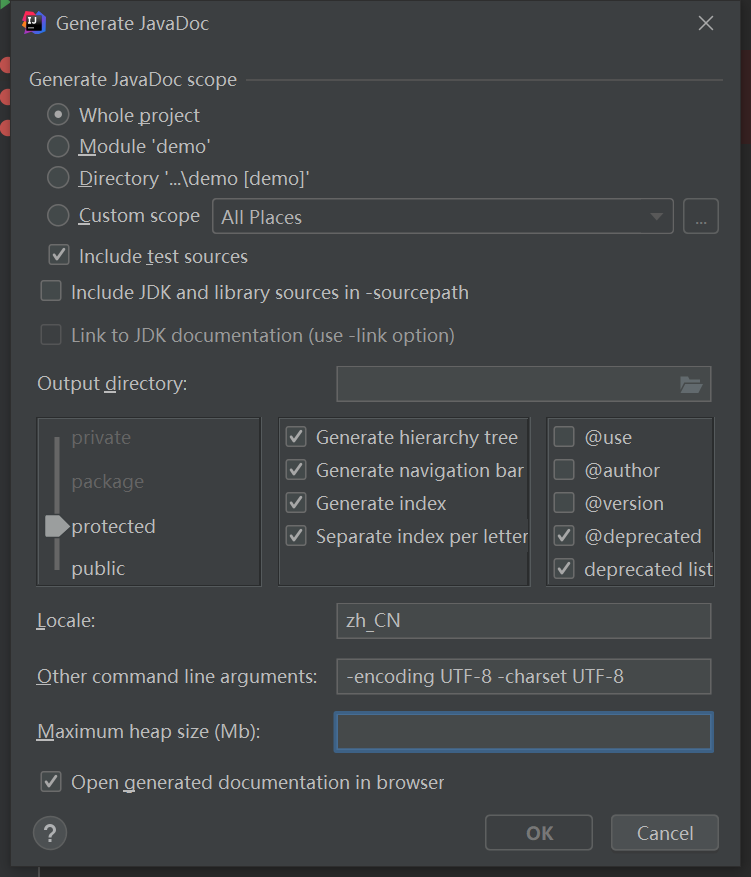
清除缓存,选择 File 中的 Invalid Cache 即可。





Comments | NOTHING